от указанного диагноза отобразятся регистры со статусом «Заявка на включение».
Для включения пациента в регистр необходимо:
Выбрать и развернуть заявку, нажав на ;
Заполнить поле «Основание для включения в регистр», после нажать на кнопку «Включить в регистр» - статус поменяется на «Включен».
** В случае без заполнения раздел «Диагнозы» для включения пациента в регистр необходимо в разделе «Регистры»:
Нажать «Добавить регистр»;
Заполнить поля: «Регистр», «Диагноз», «Основание для включения в регистр», «Дата» - заполняется текущей датой, при необходимости скорректировать, после нажать на кнопку «Включить в регистр» - пациент включен в регистр.
4
ВКЛЮЧЕНИЕ ПАЦИЕНТА В РЕГИСТРЫ
*

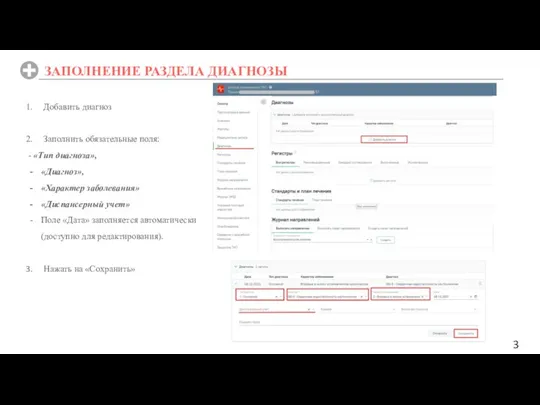
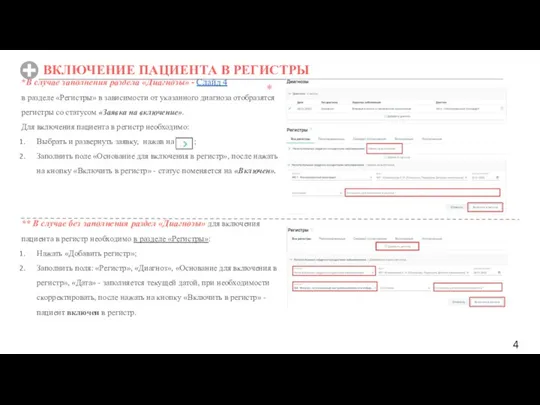
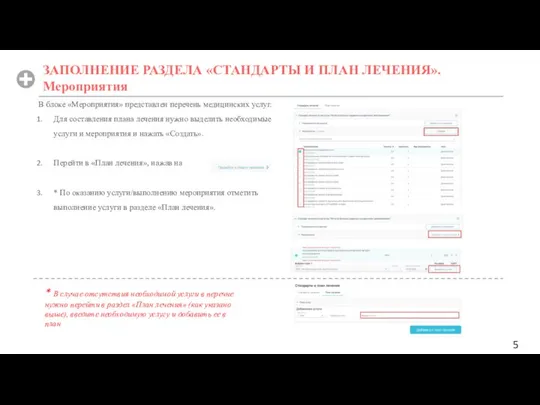
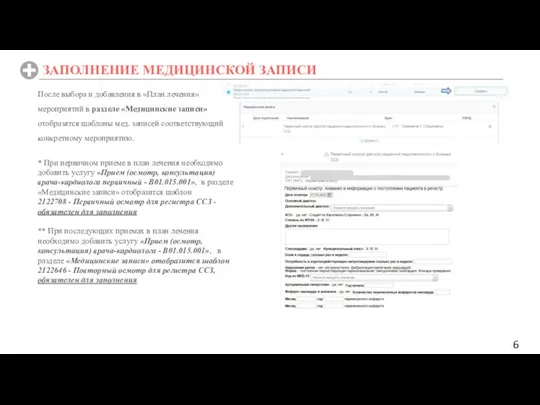
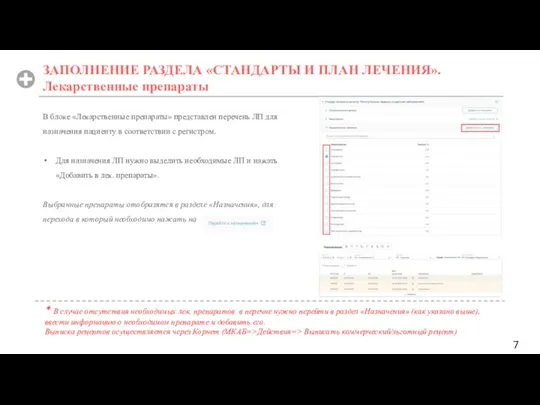
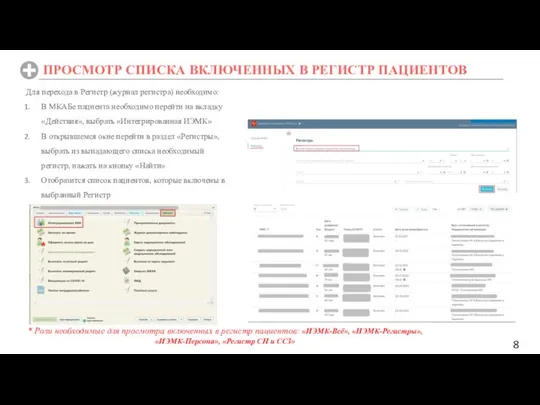
 Презентация без названия
Презентация без названия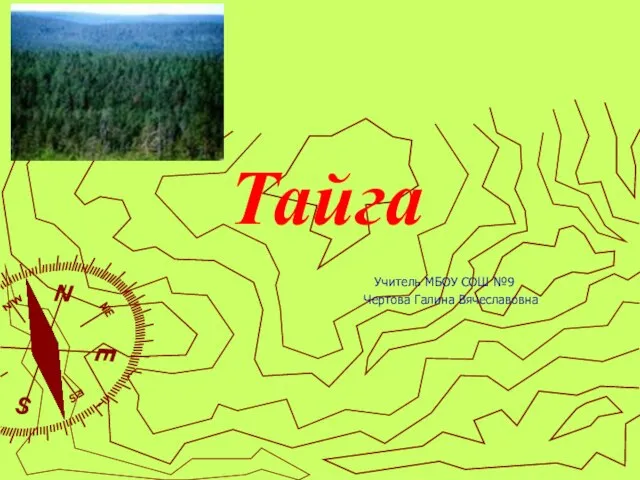 Презентация на тему Тайга
Презентация на тему Тайга Применение разноуровневого обучения на уроках математики
Применение разноуровневого обучения на уроках математики 2_ИОМ_ОСОБЕННОСТИ СУДЕБНО-МЕДИЦИНСКОЙ ЭКСПЕРТИЗЫ УТОПЛЕНИЯ ПРИ ПРОВЕДЕНИИ ПОДВОДНЫХ (ВОДОЛАЗНЫХ) РАБОТ
2_ИОМ_ОСОБЕННОСТИ СУДЕБНО-МЕДИЦИНСКОЙ ЭКСПЕРТИЗЫ УТОПЛЕНИЯ ПРИ ПРОВЕДЕНИИ ПОДВОДНЫХ (ВОДОЛАЗНЫХ) РАБОТ Люди Древней Руси
Люди Древней Руси Силовые двери в порошковой окраске
Силовые двери в порошковой окраске Локус лестницы и лифта в прозе русского модерна
Локус лестницы и лифта в прозе русского модерна Досудебное урегулирование споров. Выбор грамотного и современного налогоплательщика
Досудебное урегулирование споров. Выбор грамотного и современного налогоплательщика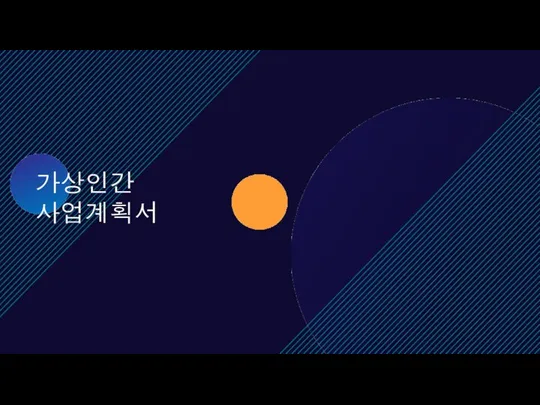 171022 (2)
171022 (2) Дояр гремучих змей
Дояр гремучих змей Электронная коммерцияв розничных сетях VI конференция "Электроника: производство и торговля" 20 ноября 2009
Электронная коммерцияв розничных сетях VI конференция "Электроника: производство и торговля" 20 ноября 2009 Двенадцатое февраля Классная работа Обобщение и систематизация изученного материала по теме: «Сложение рациональных чисел»
Двенадцатое февраля Классная работа Обобщение и систематизация изученного материала по теме: «Сложение рациональных чисел» Обобщающий урок по теме «Мир воздуха»
Обобщающий урок по теме «Мир воздуха»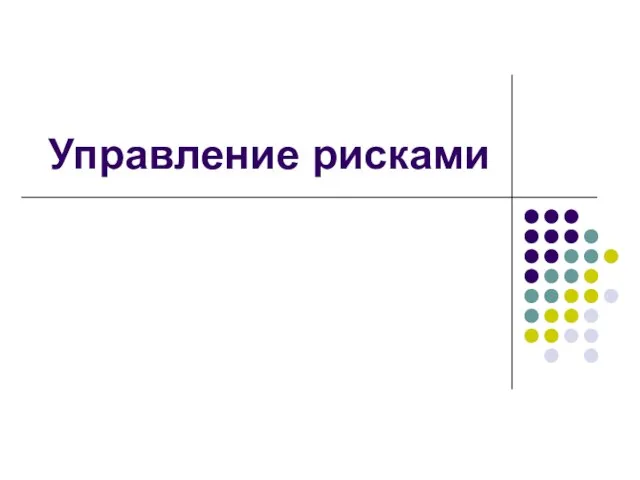 Управление рисками
Управление рисками Эргономические решения
Эргономические решения Понятие о воинской обязанности Защита Отечества является долгом и обязанностью гражданина РФ
Понятие о воинской обязанности Защита Отечества является долгом и обязанностью гражданина РФ Организация профилактики производственного травматизма и профессиональных заболеваний.
Организация профилактики производственного травматизма и профессиональных заболеваний. Программа по дополнительному образованиюхудожественно -эстетического направления «Запевай - ка»для детей 5 - 6 лет
Программа по дополнительному образованиюхудожественно -эстетического направления «Запевай - ка»для детей 5 - 6 лет  Паспортизация комнатных растений
Паспортизация комнатных растений Паспорт территории села Онгурен Ольхонского района Иркутской области
Паспорт территории села Онгурен Ольхонского района Иркутской области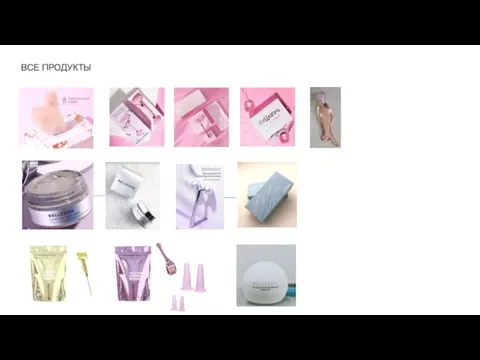 Все продукты. Техническое задание, часть 1
Все продукты. Техническое задание, часть 1 Презентация на тему Признаки равенства и подобия треугольников
Презентация на тему Признаки равенства и подобия треугольников Русская народная игрушка из глины
Русская народная игрушка из глины Сказка в музыке и литературе
Сказка в музыке и литературе Ремонт подземного перехода
Ремонт подземного перехода Проект. Продвижение кафе
Проект. Продвижение кафе Презентация на тему Аборты. О вреде абортов
Презентация на тему Аборты. О вреде абортов 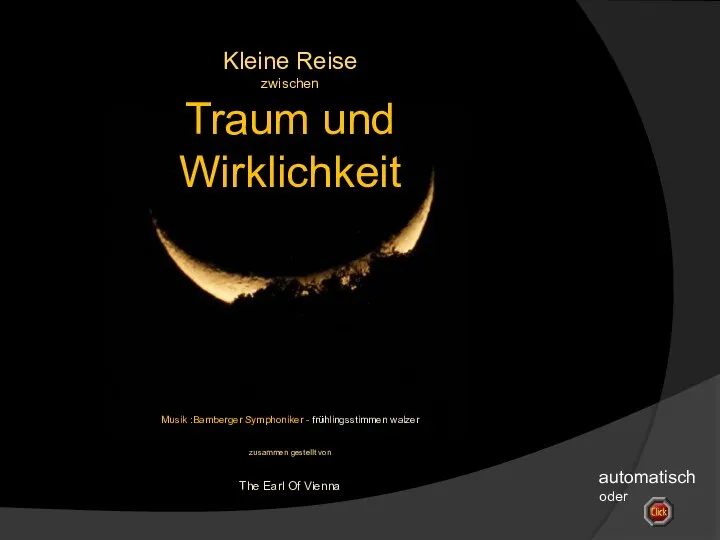 Kleine Reise zwischen Traum und Wirklichkeit
Kleine Reise zwischen Traum und Wirklichkeit